Comment prendre une capture d'écran (screenshot) sur le LG G3


Si vous avez choisi d'acheter le LG G3, vous aurez remarqué la présence des boutons physiques situés à l'arrière de l'appareil : quelle est alors la bonne combinaison pour effectuer un screenshot ? Nous vous expliquons comment réaliser une capture d'écran en un seul geste.

Prendre une capture d'écran avec les boutons arrières
La combinaison habituelle sur Android est aussi applicable sur le LG G3. La seule différence, c'est que les touches physiques se situent à l'arrière de l'appareil : vous devrez donc vous entraîner un peu avant de pouvoir le faire à l'aveugle, sans retourner systématiquement l'appareil. Pour prendre un screenshot sur le LG G3 :
- Appuyez simultanément sur la touche centrale Menu et la touche Volume bas.
- Maintenez deux secondes, puis relâchez.

Les screenshots capturés se retrouvent dans votre galerie, dans un album répertoriant toutes les captures d'écran.
Prendre une capture d'écran avec QMemo+
Le LG G3 possède une fonctionnalité très pratique : vous pouvez effectuer une capture d'écran puis écrire directement dessus grâce à QMemo+. Pour ce faire, suivez le guide :
- Depuis le bouton Home (la petite maison en bas, au centre), faites un mouvement vers le haut et arrêtez-vous sur QMemo+
- Votre screenshot est capturé : vous pouvez désormais écrire dessus.
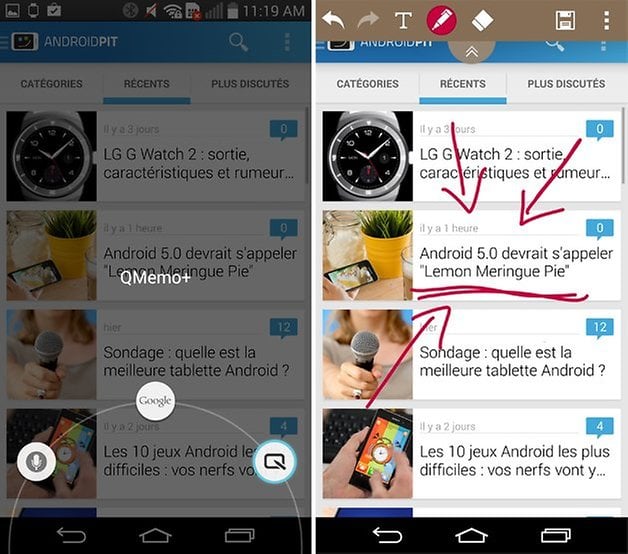
Pratique, non ? Découvrez les autres fonctionnalités du LG G3 dans cet article : LG G3 : toutes ses nouvelles fonctionnalités !












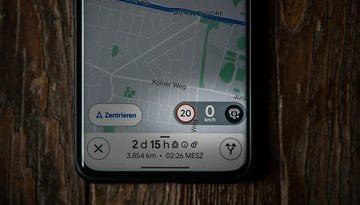



Avec le bouton home , il faut y aller rapidement sinon ça ouvre Google now d'office en même temps.
en effet ! Merci du conseil :-)
J'arrive à ouvrir une fois sur dix sans Google now.